Sulap Website jadi Platform e-Learning Pakai Moodle, Simak!
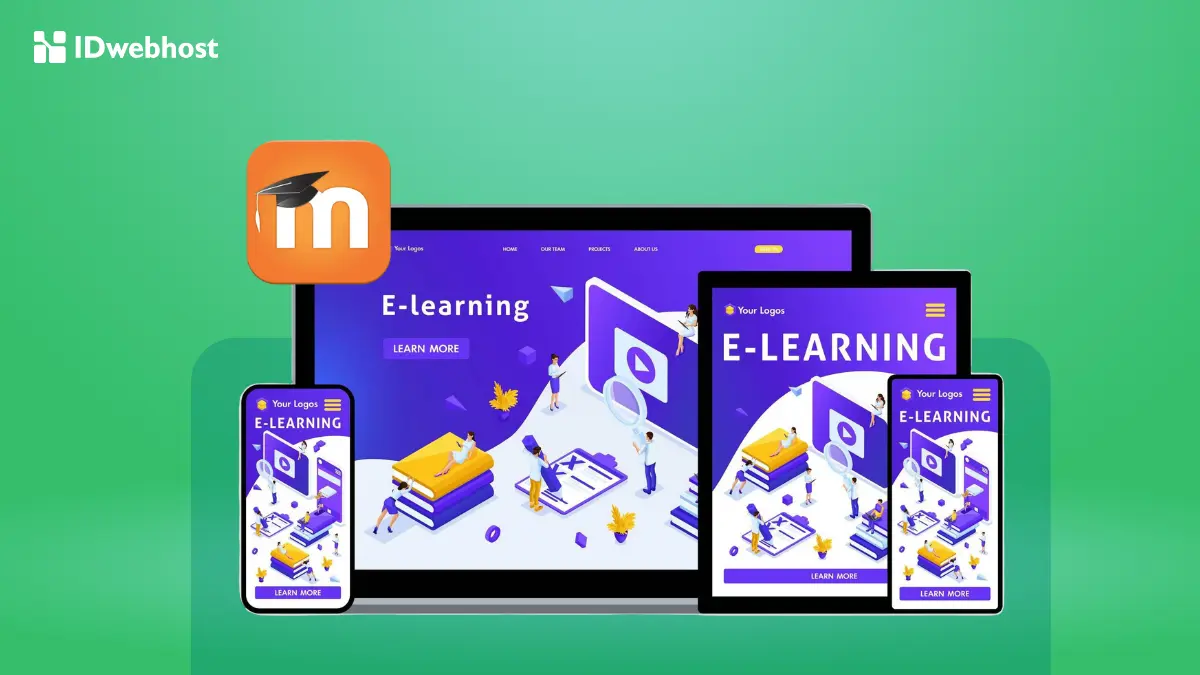
Mengubah website jadi platform e-learning interaktif sekarang ini bukanlah hal yang mustahil. Selain karena mengikuti trend, ini adalah cara kamu sebagai praktisi pendidikan memperluas jangkauan pembelajaran dan menghemat anggaran. Moodle hadir sebagai solusi tepat untuk menjawab tantangan ini.
Sebagai platform open-source, Moodle menawarkan kemudahan dalam mentransformasi website biasa menjadi lingkungan pembelajaran digital yang komprehensif. Dalam artikel ini, kami akan membimbing kamu melalui langkah-langkah praktis untuk ubah website jadi platform e-learning yang profesional menggunakan Moodle.
Persiapan Ubah Website Jadi Platform e-Learning Pakai Moodle
Sebelum memulai ubah website jadi platform e-learning, langkah pertama yang penting adalah menentukan tujuan kamu membuat platform e-learning menggunakan Moodle.
Menentukan Tujuan e-Learning
- Apa yang ingin dicapai: Kamu perlu menentukan visi dan misi dari platform e-learning, misalnya untuk memberikan pendidikan formal, pelatihan keterampilan, atau materi pembelajaran tambahan.
- Identifikasi audiens target: Setelah itu, kamu perlu mengidentifikasi siapa yang akan menjadi audiens kamu. Pertimbangkan demografi audiens (usia, latar belakang pendidikan dan minat).
- Pahami juga kebutuhan audiens: Ini sangat penting karena platform e-learning kamu seharusnya dibuat untuk menciptakan pengalaman belajar yang efektif.
Memilih Domain dan Hosting
Setelah tujuan ditentukan, saatnya memilih domain dan hosting yang tepat untuk platform e-learning kamu.
- Memilih domain untuk e-learning: Pilih nama domain yang mudah diingat dan mencerminkan identitas platform kamu. Pastikan namanya singkat, jelas dan relevan dengan konten yang akan disajikan. Cek juga ketersediaan domain melalui WHOIS atau bisa cek di Domain Murah IDwebhost.
- Memilih Layanan VPS Hosting: Langkah selanjutnya adalah memilih penyedia hosting yang dapat mendukung kebutuhan platform Moodle. Pastikan penyedia hosting menawarkan spesifikasi server yang memadai untuk menjalankan Moodle, seperti PHP dan MySQL, serta menyediakan dukungan teknis yang baik, seperti layanan hosting VPS Murah dari IDwebhost.
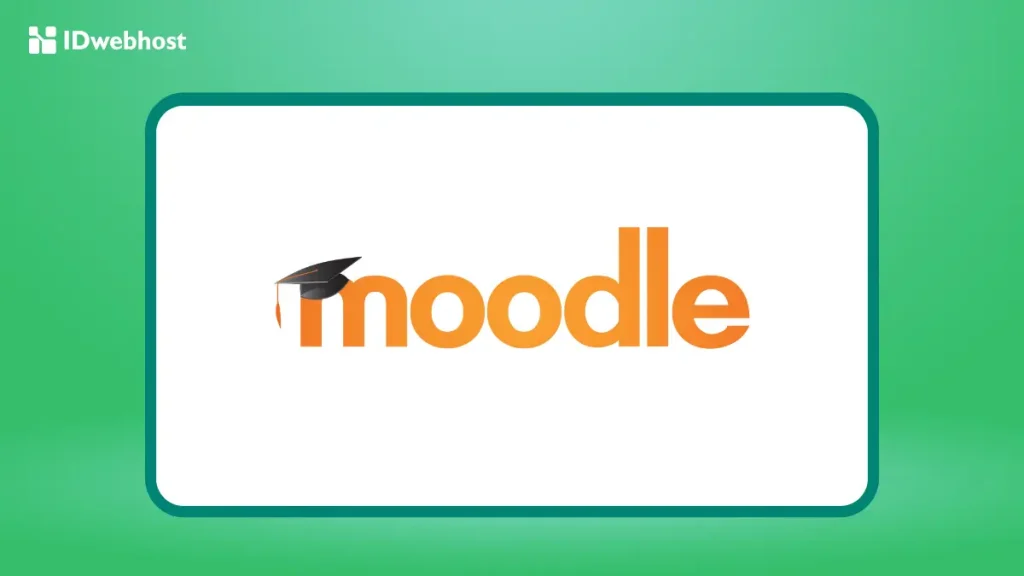
Menginstal Moodle di Server Web
Setelah kamu membeli domain dan VPS hosting, kini saatnya kamu menginstal Moodle di server web. Ini adalah langkah terpenting dalam tutorial ubah website jadi platform e-learning Moodle.
Ada dua cara menginstal Moodle, yakni melalui instalasi Softaculous yang sudah tersedia di cPanel IDwebhost, atau kamu bisa menginstal software ini secara manual.
Menginstal Moodle Lewat cPanel
Untuk menginstal Moodle melalui cPanel, kamu bisa mengikuti langkah-langkah berikut ini:
- Masuk ke akun cPanel kamu.
- Buka penginstal aplikasi Softaculous.
- Ketik Moodle di kotak pencarian dan klik Install.
- Masukkan informasi pengguna di kolom yang diperlukan pada halaman instalasi.
- Klik Install.
Menginstal Moodle Secara Manual
Instalasi manual ini bisa kamu lakukan jika memiliki anggaran terbatas dan menginginkan kustomisasi yang lebih fleksibel. Berikut ini cara menginstal Moodle secara manual:
Tahap 1: Mengunduh perangkat lunak Moodle untuk Instalasi
- Akses situs resmi Moodle di Moodle.org. Di halaman utama, cari bagian “Download” yang biasanya terdapat di menu navigasi.
- Di halaman unduhan, kamu akan menemukan berbagai versi Moodle yang tersedia. Pastikan untuk memilih versi terbaru yang stabil untuk mendapatkan fitur terbaru dan perbaikan keamanan.
- Klik pada link Download untuk versi yang kamu pilih. File yang diunduh biasanya berupa file ZIP, yang berisi semua berkas yang diperlukan untuk instalasi Moodle.
Tahap 2: Mengunggah File Moodle ke cPanel
Setelah berhasil mengunduh file Moodle, langkah selanjutnya adalah menginstal Moodle di server web. Ikuti langkah-langkah berikut ini:
- Akses cPanel dengan menggunakan kredensial yang diberikan oleh penyedia hosting kamu.
- Unggah file Moodle. Untuk melakukannya, buka File Manager di cPanel.
- Arahkan ke direktori di mana kamu ingin menginstal Moodle, misalnya di public_html agar Moodle dapat diakses di domain utama.
- Klik pada tombol Upload dan pilih file ZIP Moodle yang telah kamu unduh. Tunggu hingga proses unggah selesai.
- Setelah file diunggah, cari file ZIP di File Manager, klik kanan padanya, dan pilih opsi Extract.
Tahap 3: Siapkan Database MySQL:
- Kembali ke cPanel dan cari bagian MySQL Databases.
- Buat database baru dan catat nama database tersebut.
- Buat pengguna MySQL baru dan beri hak akses penuh ke database yang baru saja kamu buat. Simpan nama pengguna dan kata sandinya, tekan Create.
- Kembali ke File Manager → public_html → config-dist.php. Buat salinan file, lalu edit informasi database. Sertakan rangkaian angka di depan nama database dan nama user kamu.
Baca Juga: Cara Membuat Database MySQL di cPanel
Tahap 4: Menginstal Moodle
Langkah selanjutnya adalah memproses instalasi Moodle untuk mengubah website kamu jadi platform e-learning dengan langkah-langkah berikut ini:
- Buka browser dan masukkan URL yang mengarah ke folder tempat kamu menginstal Moodle (misalnya, http://yourdomain.com/Moodle). Kamu akan diarahkan ke halaman instalasi Moodle.
- Pilih bahasa dan tekan Next.
- Buka salinan config-dist.php melalui File Manager dan temukan Web Site Location dan Data Files Location. Ubah nilai wwwroot dan dataroot dengan alamat Web dan direktori Data Moodle kamu.
- Ubah nama file menjadi config.php dan simpan.
- Kembali ke halaman pengaturan Moodle dan klik Next.
- Pilih Improved MySQL.
- Isi informasi database MySQL yang sebelumnya kamu masukkan ke dalam kolom yang diperlukan lalu tekan Next.
- Baca dan konfirmasi pemberitahuan hak cipta, lalu ketan Continue untuk memulai instalasi.
- Tekan Continue sampai kamu sampai di halaman Administrator Setup, masukkan informasi yang dibutuhkan, dan tekan Update Profile.
- Terakhir, masukkan informasi Front Page. Di sesi ini masukkan nama lengkap website Moodle kamu, zona waktu, dan ringkasan.
Tahap 5: Konfigurasi Pengguna di Platform Moodle Kamu
Langkah penting selanjutnya adalah mengkonfigurasi pengguna yang akan mengakses platform e-learning Moodle kamu. Ikuti langkah-langkah berikut ini:
- Mengatur Pengaturan Dasar: Di tahap ini kamu akan melakukan pengaturan dasar yang akan memengaruhi pengalaman pengguna. Misalnya dengan mengatur bahasa yang digunakan di platform, zona waktu yang tepat untuk platform, dan pengaturan lainnya.
- Konfigurasi Metode Pendaftaran Pengguna: Moodle menawarkan beberapa metode pendaftaran pengguna. Di pengaturan, kamu bisa memilih opsi pendaftaran manual, pendaftaran otomatis, dan pendaftaran berbasis kode akses.
Mendesain dan Menyusun e-Learning Moodle
Langkah-langkah di atas adalah proses ubah website menjadi platform e-learning Moodle. Namun, proses tersebut belumlah selesai. Untuk bisa menciptakan e-learning yang bisa diakses pengguna, kamu perlu mendesain dan menyusun e-learning sedemikian rupa agar sesuai dengan tujuan pembelajaran kamu.
Menurut Moodle, kamu tidak dapat membuat pelajaran tanpa membuat platform e-learning Moodle baru terlebih dahulu. Oleh karena itu, ikuti langkah-langkah berikut ini untuk membuatnya:
Tahap 1: Membuat e-Learning Baru di Moodle
- Di halaman Moodle, akses Moodle Site Administration → Log in with your administrator account → klik Site administration → klik tab Couser → klik Add a new course.
- Masukkan nama e-learning lengkap dan singkat (“Belajar Bahasa Inggris 100 Hari”) dan klik Save and Display.
- Sekarang daftarkan diri kamu dalam e-learning tersebut agar platform kamu bisa muncul di daftar kursus Moodle yang tersedia. Klik Enrol User, masukkan nama di jendela popup, dan pilih Manager dari menu dropdown. Kemudian klik Enrol Users.
Tahap 2: Tambah Pelajaran di Platform e-Learning
- Edit Nama Topik:
- Ubah nama topik pertama agar lebih spesifik. Misalnya, ubah Topik 1 menjadi Belajar Bahasa Inggris Day-1.
- Tambahkan Aktivitas atau Sumber Daya:
- Klik tombol +Add an activity or resource.
- Di bilah alat yang muncul, pilih Lesson pada bagian Aktivitas, lalu klik Add.
- Konfigurasi Pelajaran, atur empat bagian penting di jendela yang muncul:
- Umum: Masukkan nama pelajaran, seperti Belajar Bahasa Inggris Day-1, dan tulis deskripsi singkat tentang topik ini.
- Tampilan: Atur tampilan pelajaran. Misalnya, aktifkan bilah kemajuan atau buat tampilan sebagai tayangan slide jika ingin tampilannya interaktif.
- Kontrol Aliran: Tetapkan aturan untuk peserta. Misalnya, izinkan mereka mengulang pelajaran sebanyak mungkin, tetapi batasi pengulangan pada ujian.
- Nilai: Tetapkan metode penilaian. Contohnya, gunakan poin dengan nilai kelulusan minimal 4 jika ada empat tugas yang harus diselesaikan.
- Simpan Pengaturan: Setelah semua diatur, klik Save and Display. Pelajaran kini siap digunakan.
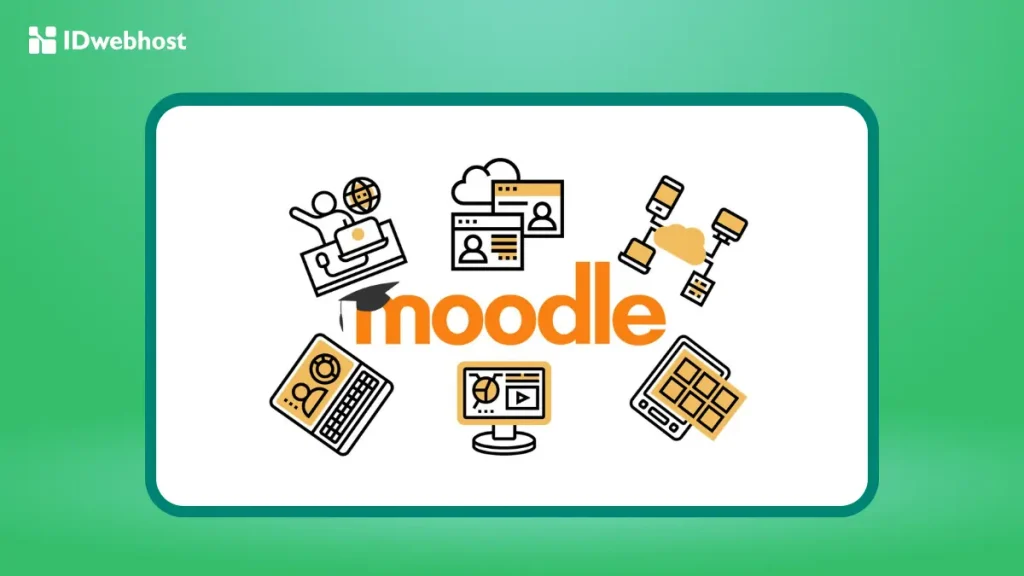
Mengoptimalkan Pengalaman Pengguna
Setelah kamu berhasil mengubah website jadi platform e-learning, penting untuk mengoptimalkan pengalaman pengguna pada platform e-learning Moodle di tahap berikutnya. Ini akan membantu platform e-learning kamu mudah diakses dan berdampak positif kepada siswa atau siapapun yang mengaksesnya.
1. Membuat Forum untuk Interaksi Peserta
Forum adalah salah satu fitur kunci di Moodle yang dapat meningkatkan interaksi antara peserta dan pengajar. Untuk membuat forum, buka kursus Moodle, dan pilih opsi Add Activity or Resources dan pilih Forum. Lakukan pengaturan berikut ini untuk mengoptimalkannya:
- Di bagian pengaturan, pilih tipe forum sesuai kebutuhan. Misalnya: Standar Forum (forum diskusi umum) atau Question Answer Forum (peserta harus memposting sebelum melihat jawaban orang lain).
- Atur juga notifikasi dan batas waktu agar peserta terlibat aktif di forum yang kamu buat.
2. Menggunakan Fitur Gamifikasi
Gamifikasi adalah cara efektif untuk meningkatkan motivasi peserta dengan menambahkan elemen permainan ke dalam proses belajar. Di Moodle, kamu bisa membuat Badges sebagai hadiah atas pencapaian tertentu.
Kesimpulan
Ubah website jadi platform e-learning pakai Moodle bisa dilakukan dengan beberapa langkah mudah. Dimulai dari persiapan menentukan tujuan e-learning, memilih domain dan hosting yang tepat, hingga instalasi Moodle, setiap tahap bisa dilakukan tanpa perlu menjadi ahli teknis.
Bagi kamu yang ingin mencoba Moodle, ini adalah kesempatan bagus untuk mengeksplorasi lebih jauh dan terus belajar dalam dunia teknologi pendidikan. Untuk mendukung performa platform e-learning yang optimal, penggunaan VPS sangat direkomendasikan, terutama jika pengguna yang diharapkan cukup banyak.
IDwebhost menyediakan layanan VPS Murah dengan performa tinggi yang dapat diandalkan untuk menjalankan Moodle dengan lancar. Dengan dukungan server yang kuat, platform e-learning kamu bisa beroperasi tanpa hambatan, memberikan pengalaman belajar terbaik bagi peserta dan mendukung pengembangan konten edukasi yang berkualitas.


